win10不断网但是游戏掉线怎么解决 win10不断网而游戏老师掉线如何解决
更新时间:2021-01-29 10:39:09作者:xinxin
在使用win10系统玩网络游戏的时候,我们都需要保证电脑中的网络不能够出现波动,这样对于玩家的体验有着一定的影响,更别说断网掉线了,然而有用户在win10系统中玩游戏时就遇到了不断网而游戏却掉线的问题,那么win10不断网但是游戏掉线怎么解决呢?下面小编就来告诉大家win10不断网而游戏老师掉线解决方法。
推荐下载:win10纯净版镜像
具体方法:
1、在windows10系统桌面,我们右键点击“此电脑”图标,在弹出的菜单中选择“属性”菜单项。
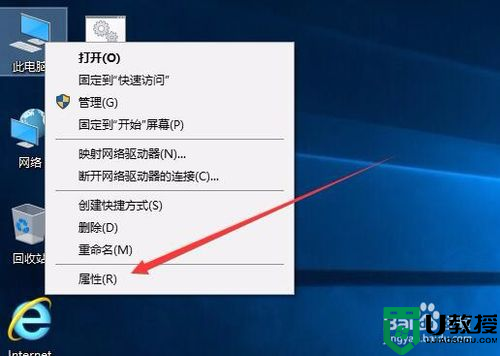
2、此时可以打开计算机系统属性窗口,点击左侧边栏的“设备管理器”菜单项。
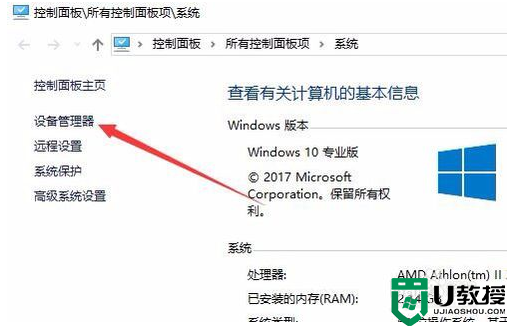
3、这时可以打开电脑的设备管理器窗口,在这里找到“网络适配器”一项。
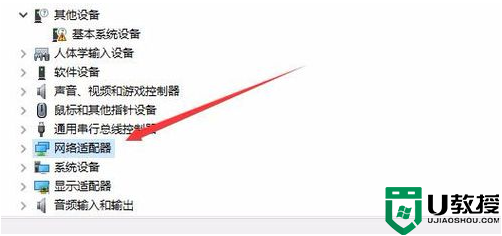
4、双击网络适配器菜单项后,可以打开该菜单,找到我们的网卡驱动。
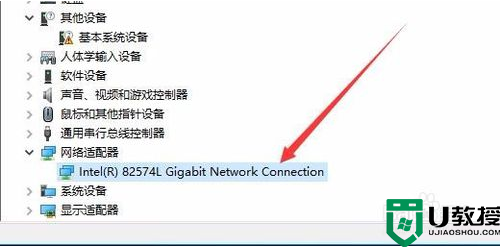
5、右键点击网卡驱动程序,然后在弹出菜单中选择“属性”菜单项。
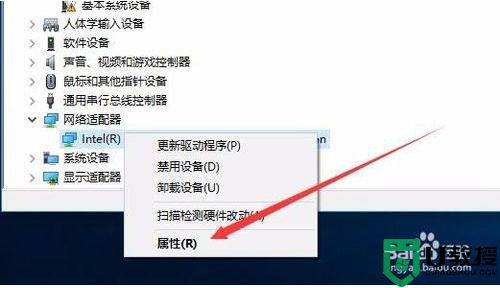
6、这时会打开网卡属性窗口,点击上面的“电源管理”标签。
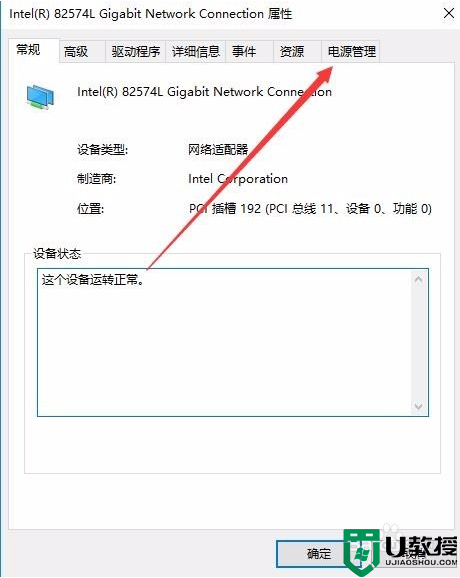
7、在打开的新窗口中,我们取消“允许计算机关闭该设备以节约电源”前的勾选,最后点击确定按钮 ,重新启动后就不再出现断网的问题了。
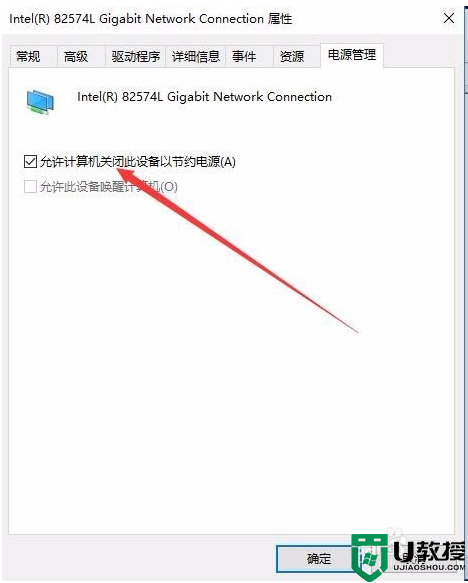
关于win10不断网而游戏老师掉线解决方法就和大家简单介绍到这里了,有出现这种现象的小伙伴不妨根据小编的方法来解决吧,希望能够对大家有所帮助。
win10不断网但是游戏掉线怎么解决 win10不断网而游戏老师掉线如何解决相关教程
- win10电脑宽带网络总是掉线断网怎么解决
- win10wifi总是断断续续的掉线什么原因 win10wifi总是断断续续的掉线的解决方法
- win10连接wifi总是断断续续的掉线如何解决
- Win10系统总是自动掉线及断网的解决方法
- 寻仙在w10系统里总是掉线断网如何解决
- 网页游戏w10总掉线怎么解决 win10网页游戏卡和掉线怎么办
- win10锁屏不断网如何设置 win10锁屏断网怎么解决
- win10老是掉线需要重启才能连上网解决方法
- win10系统wifi共享大师老是掉线解决方法
- 为什么Win10插着网线但连不上网 Win10插着网线但连不上网的原因和解决技巧
- Win11如何替换dll文件 Win11替换dll文件的方法 系统之家
- Win10系统播放器无法正常运行怎么办 系统之家
- 李斌 蔚来手机进展顺利 一年内要换手机的用户可以等等 系统之家
- 数据显示特斯拉Cybertruck电动皮卡已预订超过160万辆 系统之家
- 小米智能生态新品预热 包括小米首款高性能桌面生产力产品 系统之家
- 微软建议索尼让第一方游戏首发加入 PS Plus 订阅库 从而与 XGP 竞争 系统之家
热门推荐
win10系统教程推荐
- 1 window10投屏步骤 windows10电脑如何投屏
- 2 Win10声音调节不了为什么 Win10无法调节声音的解决方案
- 3 怎样取消win10电脑开机密码 win10取消开机密码的方法步骤
- 4 win10关闭通知弹窗设置方法 win10怎么关闭弹窗通知
- 5 重装win10系统usb失灵怎么办 win10系统重装后usb失灵修复方法
- 6 win10免驱无线网卡无法识别怎么办 win10无法识别无线网卡免驱版处理方法
- 7 修复win10系统蓝屏提示system service exception错误方法
- 8 win10未分配磁盘合并设置方法 win10怎么把两个未分配磁盘合并
- 9 如何提高cf的fps值win10 win10 cf的fps低怎么办
- 10 win10锁屏不显示时间怎么办 win10锁屏没有显示时间处理方法

